突然画面が真っ暗になった場合でも、正しい対処をおこなうことで解決できる可能性があります。
今回は、Dellのパソコンが起動しない場合の症状や確認すべきこと、対処法を解説します。
パソコンのトラブル解決はPCホスピタルがおすすめです!
目次
Dellのパソコンが起動しない場合の症状
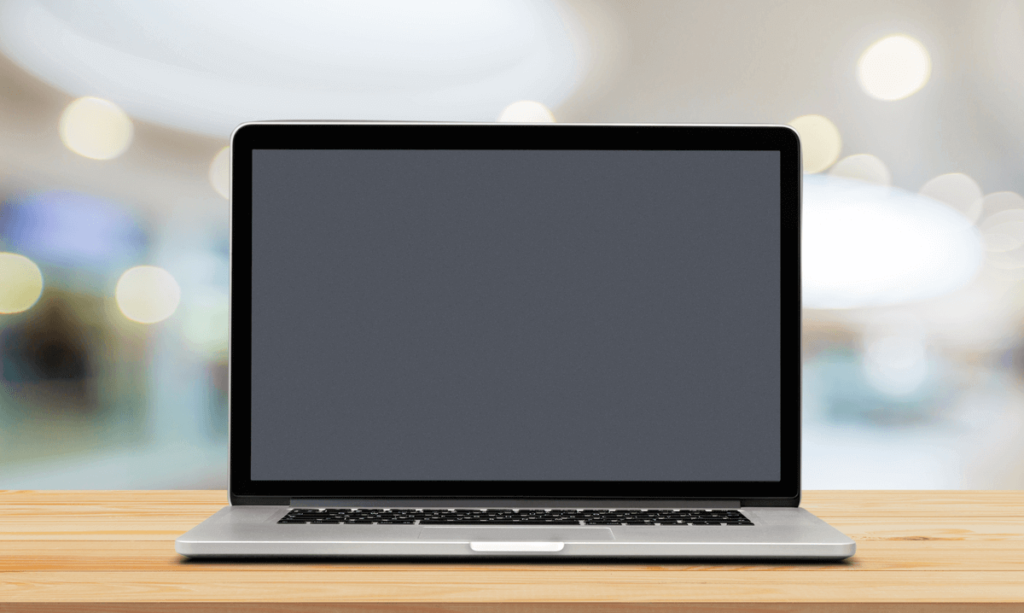
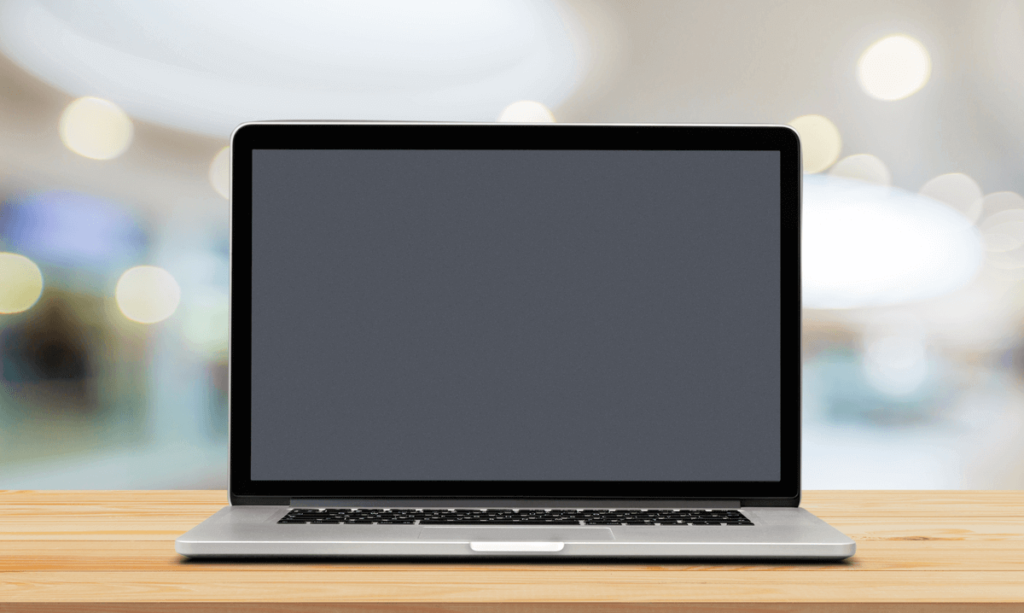
Dellのパソコンが起動しない場合、以下の症状があるため、ご自身に当てはまるものがないかをご確認ください。
画面が真っ暗でロゴも表示されていない
起動しないトラブルでよくあるのが「電源ボタンを押しても画面が真っ暗でロゴも表示されていない」という症状です。














通常、電源ボタンを押した後の数秒後~数分後にはDellのロゴやWindowsのロゴが表示されますが、以下の原因により表示されないことがあります。
ノートパソコンの場合は充電不足という原因も考えられるため、まずは充電を試してみましょう。
電源ボタンや液晶パネル、マザーボードなどのパーツが故障している場合は、パソコンの分解と部品交換作業が必要となります。個人での対応が難しいため、PCホスピタルなどの業者に相談しましょう。
突然パソコンの画面が消える
正常に起動はできるものの、使用中に突然Dellパソコンの画面が消えてしまい、真っ暗になることもあります。














デスクトップパソコンの場合は、モニターのケーブルがしっかりと接続されているかを確認してみましょう。
「画面が突然消える」という症状は、Dellパソコンの初期不良として現れる場合もあります。
そのため購入してから日が浅いのであれば、Dellのサポートや購入した店舗に連絡してみましょう。
画面は真っ暗だがカーソルは動く
Dellパソコンを起動した後や使用中に、画面が真っ暗になっているもののカーソルだけは動くケースもあります。














考えられる原因には以下のようなものがあり、主にソフトウェアトラブルである場合が多いです。
起動に時間がかかっていることも考えられるため、カーソルのみが表示されている場合は少し放置してみることをおすすめします。
しばらく放置しても改善しない場合は、再起動をすることで解決できることもあります。
Windows 11へのアップグレード後に画面が真っ暗になった
2021年10月にWindows 11がリリースされましたが、Windows 11にアップグレードしたことにより画面が真っ暗になることもあります。














実際に以下のようなトラブルも報告されているため、このような症状が出ている場合はアップグレードによる故障も疑いましょう。
Dellのパソコンが画面真っ暗な場合に確認すべきこと


Dellのパソコンが画面真っ暗になった場合、故障ではなくパソコンの状態に問題があることも考えられます。
画面が真っ暗になったら、まずは以下の2点を確認しましょう。
スリープモードになっていないか














画面が真っ暗なときに意外と多いのが、「スリープモードのままだった」という事例です。スリープ状態になっていないかを確認しましょう。
基本的に、Dellのパソコンではマウスやキーボードを動かすことで、スリープモードを解除できます。
キーボードやマウス操作で解除できない場合は、電源ボタンを押すことで解除される場合があります。
また、スリープモードになるまでの時間が短いことで、頻繁に画面が真っ暗になる可能性もあります。
電源ランプの状態
電源ランプの状態によって、現在パソコンがどのような状態であるかを確認できるため、簡易的な診断をおこなえます。














電源ランプの点灯パターンはDellのモデルにより異なりますが、今回は「Dell OptiPlexシリーズ」を例に挙げて紹介します。
| ランプの状態 | 概要 |
|---|---|
| 消灯 | 電源がオフの状態 |
| オレンジ点滅 | 電源投入時の初期状態、もしくはエラーが起こっている状態 |
| オレンジ点灯 | 電源装置が正常な状態 |
| 白点滅 | 電力供給が少ない状態 |
| 白点灯 | 通常の電源状態 |
電源ランプが白点灯の場合は、パソコンが正常に起動できていることが考えられるため、液晶パネルやモニターの故障を疑いましょう。
白点滅となっている場合は、十分に充電してから再度起動することで解決できる可能性があります。
Dellパソコンの画面が真っ暗になった際の対処法
















Dellパソコンの再起動やスリープ解除などをおこなっても「画面が真っ暗」という場合は、以下の対処法もお試しください。
パソコンを外部モニターに接続する














電源ランプが白点灯の場合や、画面が突然真っ暗になる場合は、液晶パネルが故障している可能性があります。
そのため、外部のモニターに接続してトラブルが解決するかを確認してみましょう。
ノートパソコンの液晶パネルが故障している場合、部品交換が必要です。
セーフモードで起動する
「画面は真っ暗だがカーソルは動く」「バックライトはついている」場合は、セーフモードで起動することで解決できる可能性があります。














以下の手順をおこない、セーフモードでの起動をお試しください。
※①~③を3回ほど繰り返すと、「回復」画面が表示されます
※ネットワークに接続したい場合は、「5」または「F5」を押しましょう。
ハードリセットをおこなう














Dellによると「ハードリセットをおこなうことで多くの問題が修正される」とされているため、ハードリセットもお試しください。
ハードリセットの手順は、以下の通りです。
※バッテリーは着脱可能な場合のみ取り外しましょう
放電する














「画面は真っ暗だがカーソルは動く」「黒い画面でカーソルが点滅している」など、帯電が疑われる場合は、放電もお試しください。
以下の手順をおこない放電することで、「電源は入るけど起動しない」「画面やロゴが表示されない」といった問題を解決できる場合があります。
パソコン修理業者に相談する
今回紹介した対処法を試してもトラブルが解決しない場合は、パソコン修理業者に相談しましょう。
さまざまな方法をおこなっても改善しないのであれば、パソコンの内部パーツやシステムファイルなどが故障している可能性があります。














パソコンが故障しているとき、無理に自力で解決しようとすると以下のようなトラブルに発展する可能性があります。
このようなトラブルを避けるためには、データ保護に対応しているPCホスピタルなどの専門業者に依頼すべきです。
PCホスピタル なら、Windows 11にアップグレードした際のトラブルにも対応しています。
WindowsやOS自体の不具合や一時的なシステムトラブル
WindowsやOS自体の不具合や、一時的なシステムトラブルによってタッチパッドが使えなくなるケースもあります。
メモリ不足やシステムのフリーズ、一時的なバグによって、タッチパッドを含むデバイスの制御が停止するためです。
また、OS自体の不具合によってドライバーが破損すると、タッチパッドが正常に動作しなくなる場合があります。
アプリ側に原因があるか確認して対処する
WordやExcelなどのアプリ使用中にキーボードが反応しなくなった場合、別のアプリを使ってみて正常に起動できるか確認しましょう。
ほかのアプリで正常に起動できる場合、使用していたアプリに何らかの不具合やトラブルが生じている可能性があります。
アプリを提供している会社の公式サイトを確認し、トラブルが発生していないか確認しましょう。最新バージョンに更新できる場合は、バージョンアップすることで問題が解決するケースもあります。
まとめ
「Dellのパソコンを使っていたら画面が真っ暗になった」「画面は真っ暗だがカーソルは動く」などのトラブルが発生したら、セーフモードでの起動やハードリセットなどを試してみましょう。
内部パーツやシステムファイルの故障が疑われる場合は、症状悪化やデータ消失などのリスクを避けるために、パソコン修理業者に相談しましょう。
パソコン博士の知恵袋はパソコン修理業者大手(上場企業)の PCホスピタル(累計サポート実績200万件以上 ※1、利用率No.1 ※2)をおすすめしています。 電話対応も丁寧で、お住まいの地域(全国対応)に応じたパソコン修理サービスを提案してくれます。
PCホスピタルは大切なデータを保護(復元も可能)した上でパソコン修理をおこなってくれます。「再起動を繰り返す」、「シャットダウンできない」、「電源が入らない」などのPCトラブルもすぐに行ってくれます。PCホスピタルは東京や大阪、名古屋、福岡など大都市以外の地方都市にも店舗があり、即日対応可能です


※1 2023年8月末時点 日本PCサービス株式会社調べ
※2 2021年11月時点 2万6303人調査 調査主体:日本PCサービス株式会社 調査実施機関:株式会社インテージ
















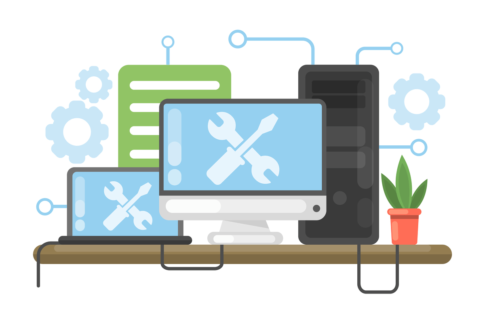














Dellのパソコンを使っていて「急に画面が真っ暗になった」「カーソルは動くけど画面が先に進まない」というトラブルにお悩みの方も多いと思います。